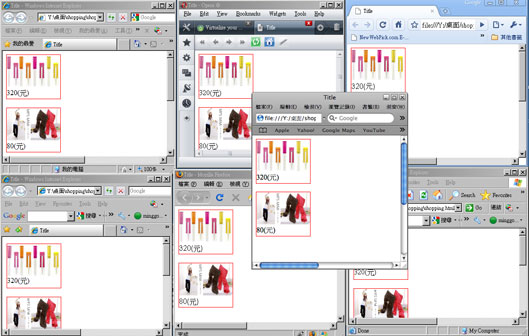
從事網頁設計人員,每次當設計好頁面後,都得一一的開啟各個瀏覽器,再逐一的作檢查,看是否有跑位或是javascript能否正常運作,每次都得一個一個開啟,開啟完畢後再把路徑輸入,真的是挺麻煩的,若能指定好網頁路徑後,按一下就能自動開啟所有的瀏覽器那該有多好,哈~男丁老師可不是蓋的,馬上寫了一隻小工具,梅干便給它拿來再蝦搞一下,讓操作上更加便利,接下來就為各位,來介紹一下該工具的用法。
AllBrowserViewer:
Step1
下載完畢,並完成解壓。
Step2
解開後雙響AllBrowserViewer.exe,這時就會跳出如下的畫面。
※電腦須安裝.net framework3+
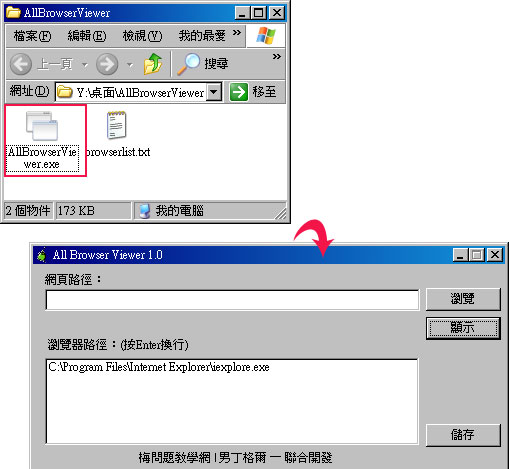
Step3
接下來將目前電腦已安裝,或是隨身版的瀏覽器路徑,依續的把它輸入在下方的欄位中,並用Enter作換行,都輸入完畢後,記得按一下右邊的儲存鈕,將剛所輸入的路徑儲存起來,下次使用就不用再重輸了。
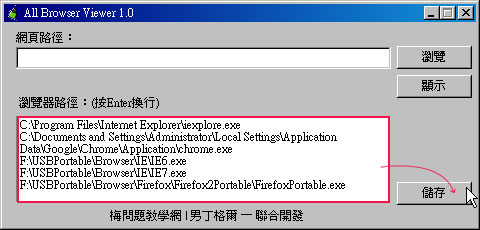
Step4
網頁路徑的部分,若要預覽已上線的網頁,直接在欄位中輸入http://xxx.xxx.xxx,再按顯示鈕,這時就會依照下方所輸入的瀏覽器,逐一的開啟並顯示網頁路徑中的頁面。
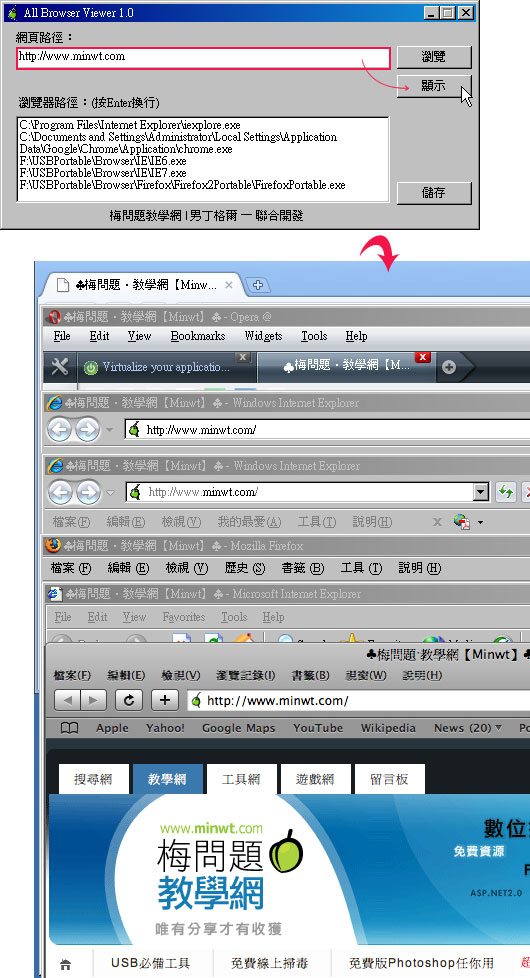
Step4
若是要瀏覽本機的網頁,按一下右邊的瀏覽鈕,選擇要預覽的網頁檔案,完成後再按下顯示鈕, 若已開啟過的話,同時瀏覽器有設定開啟在分頁時,這時就會自動開啟在分頁頁籤中。
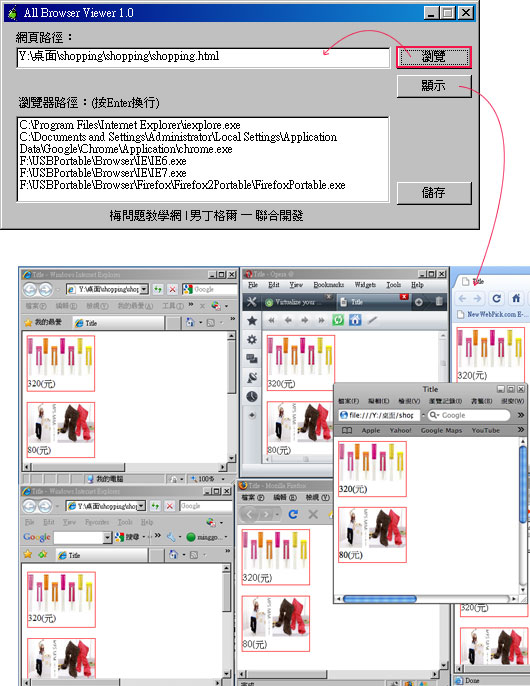
雖然說網路中也有相關的服務,但經梅干試用後,那截取的畫面跟真的在實際瀏覽器出入還蠻大的,同時那只行預覽頁面是否有跑位,沒辦法測試javascript是否正常,原本是希望點了之後,能把所有瀏覽器放到一個視窗中,但礙於梅干功力有限,目前只行開發到這邊,等某天梅干打通任都二脈後,再來作進化版,希望該工具對各位有幫助。

